Microsoft Windows 10 en modo S: qué es y cómo instalar aplicaciones
Microsoft Windows 10 S es una versión de Windows 10 sistema operativo para aquellos en educación. 10 S restringe a los usuarios a descargar solo aplicaciones de la tienda oficial de Microsoft. Como resultado, Microsoft lo elogia como más seguro que el principal SO Windows 10.
En 2018, Microsoft cambió el nombre de "Windows 10 S" a "modo S" debido a la confusión de los consumidores. El modo S está disponible en dispositivos que ejecutan Windows 10 Home o Windows 10 Pro.
Muchos listados de tiendas de computadoras seguirán enumerando Windows 10 S en lugar del modo S más nuevo, pero son lo mismo.
¿Windows 10 S y Windows 10 son iguales?
Windows 10 S, o Windows 10 en modo S, es una configuración controlada en determinados dispositivos Windows 10. Una computadora portátil o computadora que ejecuta el modo S todavía ejecuta Windows 10. Simplemente no tiene la funcionalidad completa de todo el sistema operativo.
¿Cuáles son las restricciones para Windows 10 en el modo S?
Si bien la mayor parte de la funcionalidad del sistema operativo Windows 10 completo está presente, el modo S impone varias limitaciones a la funcionalidad de un dispositivo:
- Solo puede descargar aplicaciones desde Microsoft Store.
- Microsoft Edge es el navegador de Internet predeterminado.
- Bing es el motor de búsqueda del sistema predeterminado.
¿Cuáles son los beneficios de ejecutar Windows 10 en modo S?
Si bien Windows 10 S, o el modo S, tiene algunas limitaciones, estas mismas restricciones también mejoran un dispositivo con Windows 10 de varias maneras:
- La imposibilidad de descargar programas de sitios web mientras se usa Windows 10 en modo S reduce las posibilidades de instalar malware o un Virus de computadora, que podría infectar su dispositivo.
- Windows 10 en modo S solo se puede ejecutar Aplicaciones de Windows descargado de Microsoft Store, lo que evita que se ejecuten numerosos programas en segundo plano y ralenticen su dispositivo. Notará tiempos de inicio más rápidos, un funcionamiento más fluido en dispositivos con baja potencia de procesamiento y una vida útil de la batería potencialmente más larga.
¿Para quién es Windows 10 en modo S?
Microsoft diseñó Windows 10 en modo S para estudiantes de secundaria y universitarios. Este enfoque se debe principalmente al hecho de que el modo S limita la forma en que las personas pueden usar sus dispositivos, manteniendo el énfasis en el estudio y las tareas.
Una PC con Windows 10 en modo S también puede ser útil para los consumidores que no son muy conocedores de la tecnología y son propensos a descargar malware y virus con regularidad. El modo S limita la funcionalidad a una selección de aplicaciones seleccionadas en Microsoft Store que solo ofrece aplicaciones creadas por Microsoft, lo que significa que siempre es seguro ejecutarlas.
¿Puedo jugar videojuegos en una computadora con Windows 10 S?
Los videojuegos están disponibles en una computadora con Windows 10 S de Microsoft o Windows 10 en modo S. Sin embargo, al igual que cualquier otra aplicación, los únicos títulos disponibles son los autorizados por Microsoft en su tienda de aplicaciones.
Los equipos que ejecutan Windows 10 en modo S suelen estar diseñados con fines educativos y no pueden capaz de jugar algunos de los videojuegos de PC más intensivos visualmente, a pesar de su listado en Microsoft Tienda.
¿Puedo ver películas en Windows 10 en modo S?
Puede ver películas digitales y episodios de TV a través de los sitios web habituales en el navegador web Microsoft Edge y en aplicaciones como Netflix y Video de Amazon.
¿Tengo el modo S o S de Windows 10 en mi computadora?
Puede verificar qué sistema operativo Windows 10 tiene en su computadora haciendo lo siguiente:
-
Abre el Comienzo menú haciendo clic en el icono en la esquina inferior izquierda de la pantalla o presionando el Ventanas botón en su teclado.
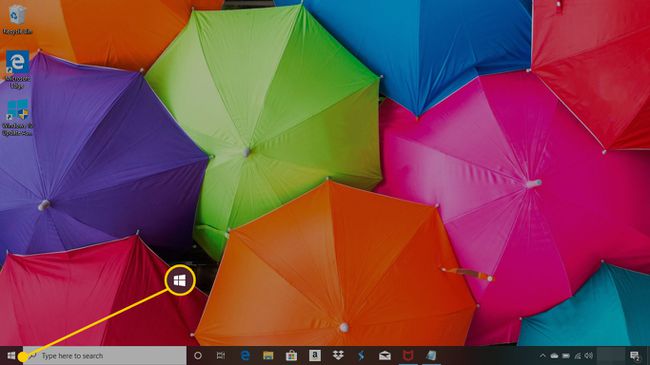
-
Seleccione Ajustes.
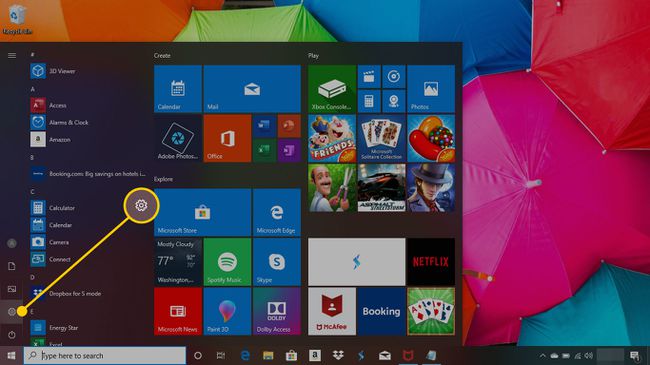
-
Seleccione Sistema.
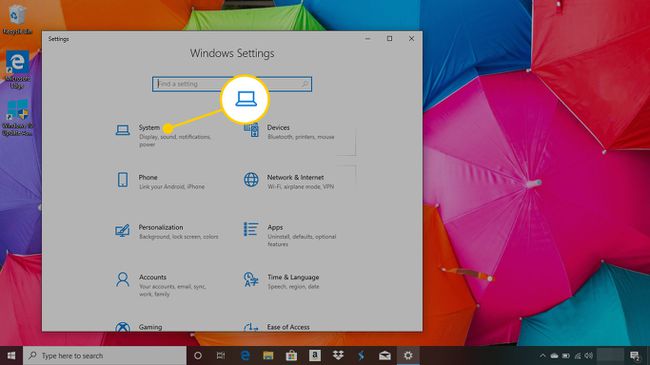
-
Desplácese hacia abajo en el menú de la izquierda y haga clic en Sobre.
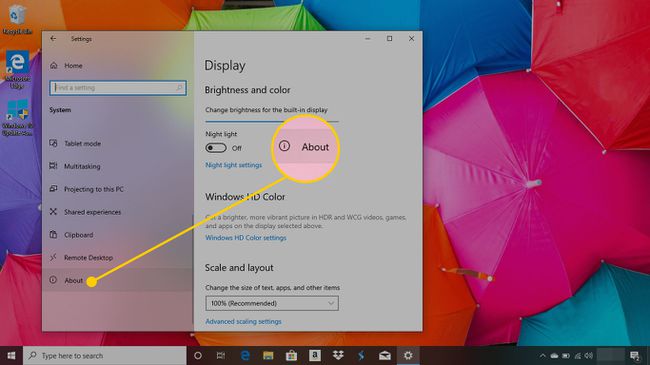
-
Desplácese hacia abajo en esta página hasta llegar a Especificaciones de Windows. Bajo este encabezado, junto a Edición, será el nombre del sistema operativo que ha instalado.
Si dice Windows 10 Home en modo S o Windows 10 Pro en modo S, tiene el modo S instalado en su dispositivo y actualmente está activo.
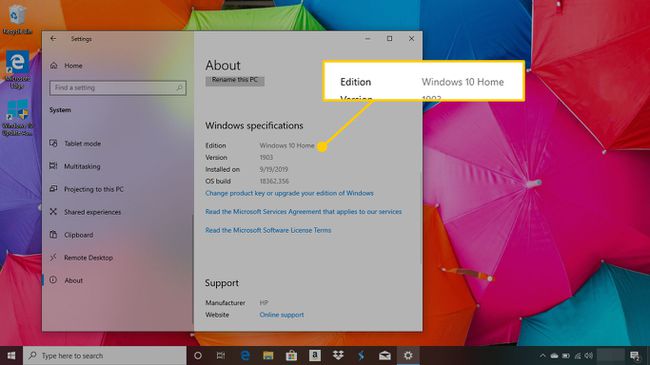
Puede desactivar el modo S si desea desbloquear su dispositivo. Pero una vez que lo desactive, no podrá volver atrás.
Cómo instalar aplicaciones en Windows 10 en modo S
Mientras ejecuta Windows 10 en modo S, está limitado a instalar aplicaciones de Microsoft Store. Puede instalarlos en su computadora de la misma manera que los instalaría en un dispositivo Windows 10 normal:
-
Abre el Microsoft Store aplicación.
Alternativamente, puede abrirlo presionando el Ventanas en tu teclado, escribiendo "Tienda, "y seleccionando Microsoft Store de los resultados de la búsqueda.
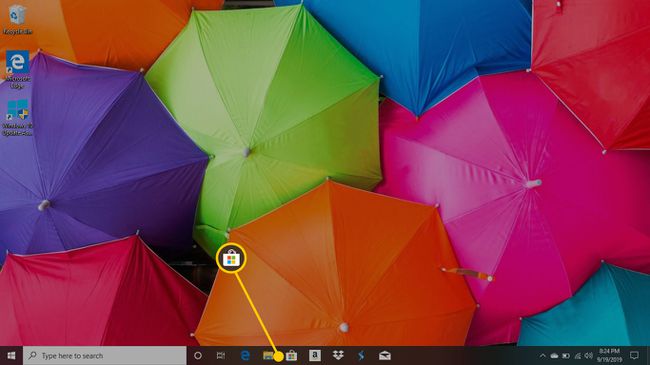
-
Busque aplicaciones a través de la barra de búsqueda en la esquina superior derecha o navegando por las aplicaciones destacadas en la pantalla principal.

Una vez que encuentre una aplicación que le interese, selecciónela para ir a la página principal de la aplicación dentro de Microsoft Store.
-
Si la aplicación es gratuita, debería ver un azul Obtener botón debajo del nombre de la aplicación. Haga clic en él para descargar la aplicación.
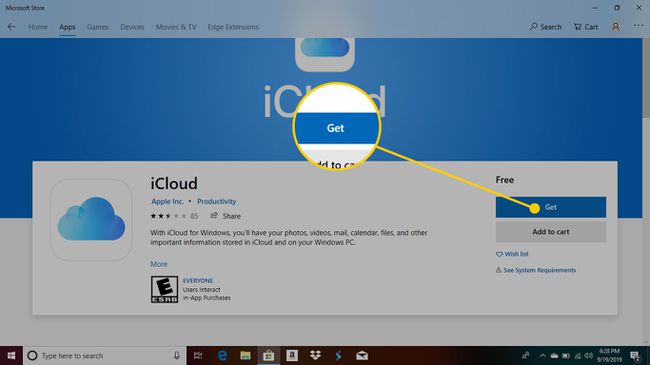
Si la aplicación cuesta dinero, verá su precio debajo del título y debajo un azul Comprar botón. Haga clic en el Comprar y seleccione su método de pago, como una tarjeta de crédito o crédito de Microsoft Store, para comenzar la descarga.
Dónde encontrar aplicaciones compradas recientemente en Windows 10 en modo S
También puede consultar su historial de compras en Microsoft Store para descargar las aplicaciones que ha eliminado o buscar actualizaciones. He aquí cómo hacerlo.
-
Dentro de Microsoft Store, seleccione el elipsis (tres puntos) en la esquina superior derecha de la pantalla.
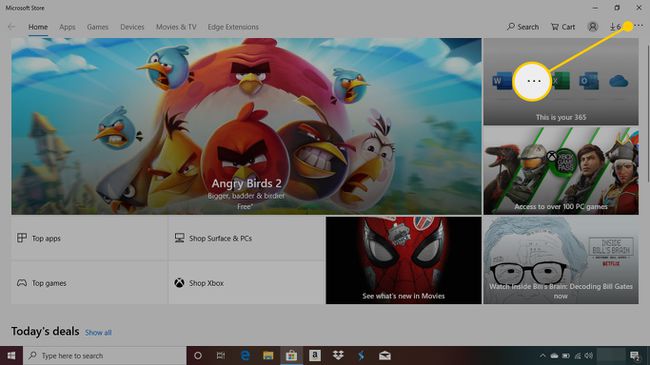
-
Seleccione Descargas y actualizaciones para ver todas sus aplicaciones descargadas y actualizadas recientemente.
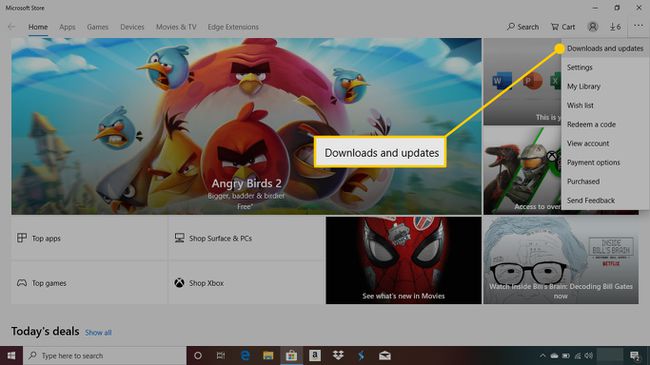
Seleccione una aplicación para ver más información sobre ella.
Cómo desinstalar aplicaciones en Windows 10 en modo S
La desinstalación de aplicaciones en una computadora con Windows 10 en modo S es idéntica a cómo se hace en un dispositivo Windows 10 normal.
Abre el Comienzo menú haciendo clic en el icono en la esquina inferior izquierda de la pantalla o presionando el Ventanas botón en su teclado.
-
Sus aplicaciones aparecerán alfabéticamente en una columna en el menú Inicio. Encuentre el que desea desinstalar y botón derecho del ratón con el mouse.
Si está utilizando un dispositivo con Windows 10 con pantalla táctil, mantenga presionado el ícono de la aplicación durante varios segundos y luego suéltelo.
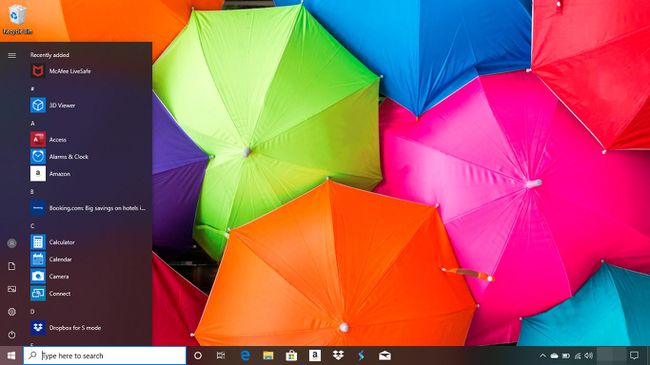
-
Selecciona el Desinstalar opción.
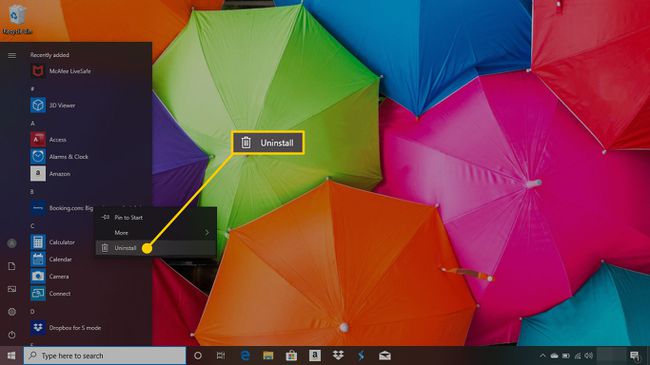
-
Hacer clic Desinstalar nuevamente para confirmar que desea eliminar la aplicación.

Repite estos pasos para todas las aplicaciones que quieras eliminar de tu computadora.
